shotcut是一款功能性十分强大的剪辑视频软件,有很多小伙伴在使用shotcut时,不清楚该如何调整视频的分辨率,小编整理了些相关资料,快来一起看看吧!
Shotcut分辨率设置方法介绍
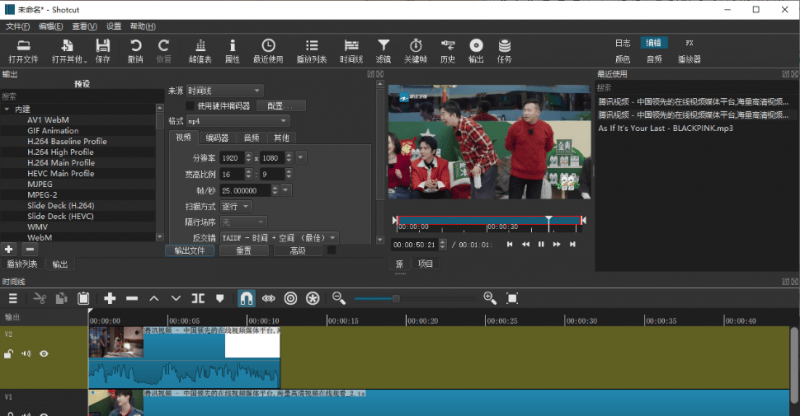
方法步骤
1.在shotcut中的编辑页面,对视频进行编辑设置,之后将鼠标移动到顶部菜单栏中的【输出】选项的位置进行点击一下。
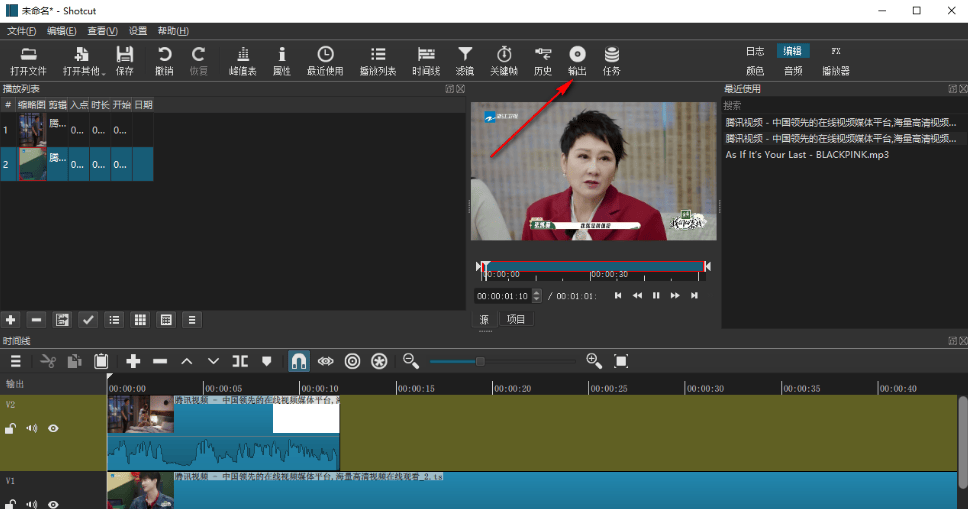
2.这时即可在页面上弹出一个导出设置窗口,我们需要点击【高级】按钮。
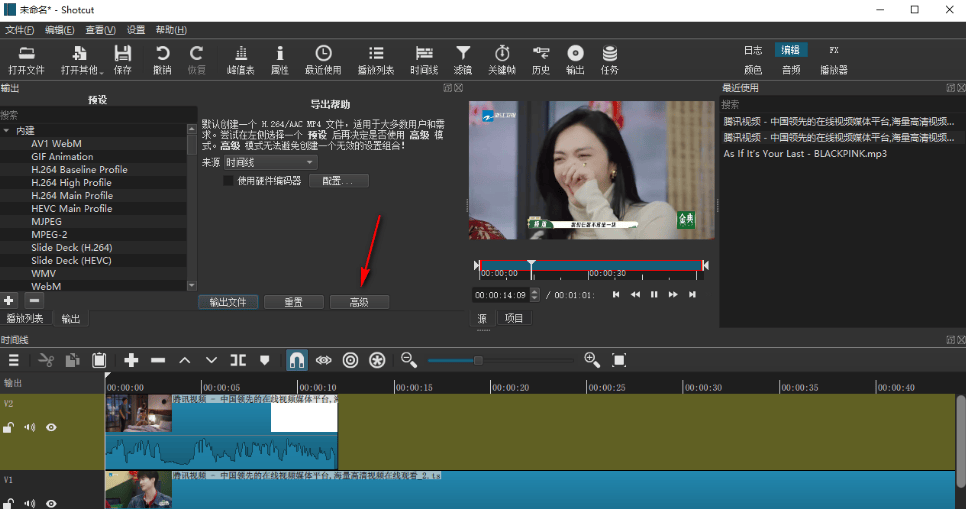
3.这时即可查看到当前视频的一个分辨率参数,如图所示。
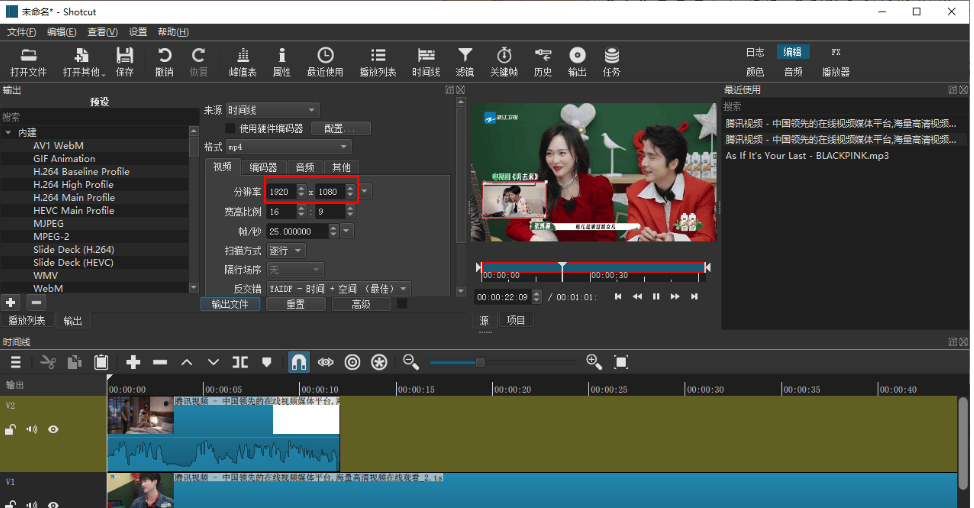
4.你可以直接在框中修改分辨率的参数,或者将后面的三角形下拉图标进行点击打开。
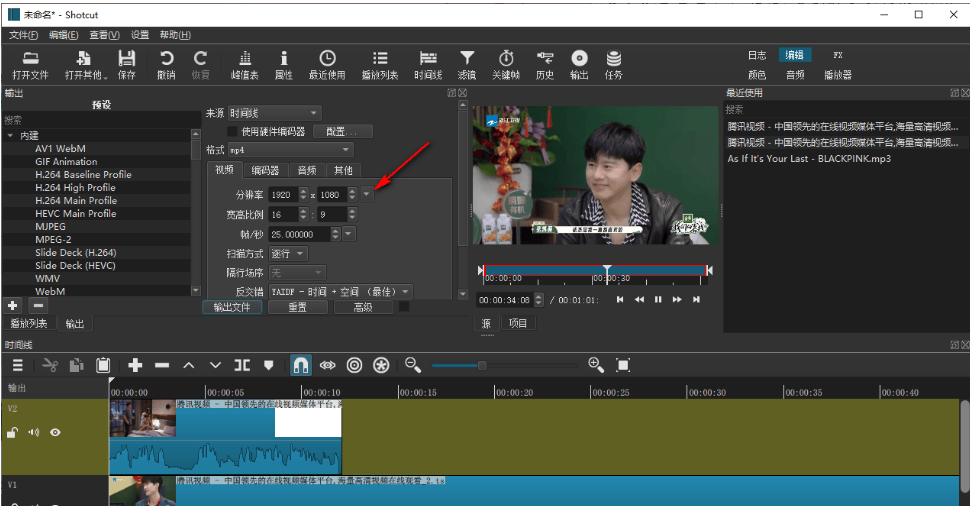
5.在打开的下拉选项中,可以查看到多种不同的分辨率参数,你可以选择自己需要的一个分辨率参数选项即可,如图所示。
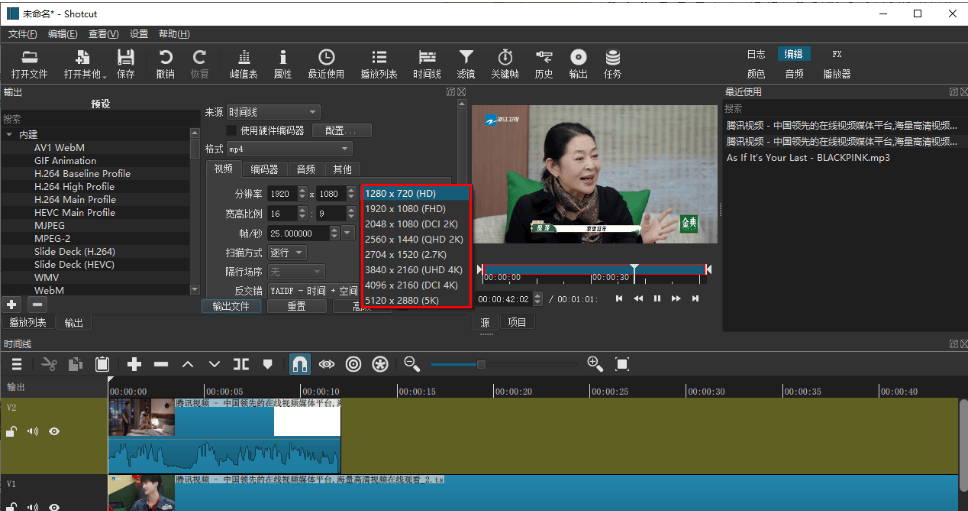
好了,今天的Shotcut如何调整视频分辨率的分享就到这里了,想要了解更多热门资讯教程就来果壳下载站,快快收藏吧,更多精彩不容错过!
提示:支持键盘“← →”键翻页
